
Supposons que vous en ayez un énorme sur votre serveur Linux. fichier image iso, vous souhaitez l’ouvrir puis extraire ou copier l’un des fichiers. que ferez-vous? En fait, il existe de nombreuses façons de répondre à cette exigence dans le système Linux.
Par exemple, vous pouvez utiliser la commande mount traditionnelle pour monter le fichier image ISO en tant que périphérique de boucle en mode lecture seule, puis copier le fichier dans un autre répertoire.
Extraire le fichier image ISO sous le système Linux
Pour terminer ce test, vous devez disposer d'un fichier image ISO (j'ai utilisé le fichier image système ubuntu-16.10-server-amd64.iso) et d'un répertoire pour monter et extraire le fichier image ISO.
Tout d'abord, utilisez la commande suivante pour créer un répertoire de montage pour monter le fichier image ISO :
$ sudo mkdir /mnt/iso
Une fois le répertoire créé, vous pouvez exécuter la commande suivante pour monter facilement le fichier image système ubuntu-16.10-server-amd64.iso et afficher son contenu.
$ sudo mount -o loop ubuntu-16.10-server-amd64.iso /mnt/iso $ ls /mnt/iso/
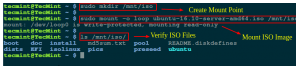
Monter l'image ISO dans le système Linux
Vous pouvez maintenant entrer dans le répertoire de montage /mnt/iso, afficher les fichiers ou utiliser la commande cp pour copier les fichiers dans le répertoire /tmp.
$ cd /mnt/iso $ sudo cp md5sum.txt /tmp/ $ sudo cp -r ubuntu /tmp/
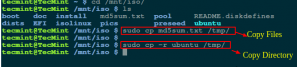
Copier des fichiers dans une image ISO dans le système Linux
Remarque : L'option "-r" est utilisée pour copier le contenu du répertoire de manière récursive. Si nécessaire, vous pouvez également surveiller la progression de la commande de copie.
Utilisez la commande 7zip pour extraire le contenu de l'image ISO
Si vous ne souhaitez pas monter l'image ISO, vous pouvez simplement installer un outil 7zip, qui est un logiciel de décompression gratuit et open source permettant de compresser ou de décompresser des fichiers dans différents types de formats, notamment TAR, XZ, GZIP, ZIP, BZIP2, etc. attendez.
$ sudo apt-get install p7zip-full p7zip-rar [On Debian/Ubuntu systems] $ sudo yum install p7zip p7zip-plugins [On CentOS/RHEL systems]
Une fois le logiciel 7zip installé, vous pouvez utiliser la commande 7z pour extraire le contenu du fichier image ISO.
$ 7z x ubuntu-16.10-server-amd64.iso

Utilisez l'outil 7zip pour extraire des fichiers dans une image ISO sous le système Linux
Remarque : par rapport à la commande de montage Linux, 7zip est plus rapide et plus intelligent lors de la compression et de la décompression de fichiers de n'importe quel format.
Utilisez la commande isoinfo pour extraire le contenu du fichier image ISO
Bien que la commande isoinfo soit utilisée pour lister le contenu du fichier image iso9660 sous la forme d'un répertoire, vous pouvez également utiliser ce programme pour extraire des fichiers.
Comme je l'ai dit, le programme isoinfo affiche une liste de répertoires, de sorte que le contenu du fichier image ISO est répertorié en premier.
$ isoinfo -i ubuntu-16.10-server-amd64.iso -l
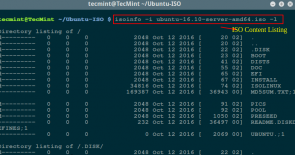
Liste le contenu des fichiers ISO sous Linux
Vous pouvez désormais extraire des fichiers uniques à partir de fichiers image ISO comme suit :
$ isoinfo -i ubuntu-16.10-server-amd64.iso -x MD5SUM.TXT > MD5SUM.TXT
Remarque : étant donné que "-x" est décompressé vers la sortie standard, la redirection doit être utilisée pour extraire le fichier spécifié. 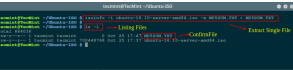
Extraire des fichiers individuels à partir de fichiers image ISO
C'est tout. En fait, il existe de nombreuses façons de répondre à cette exigence. Si vous connaissez d'autres commandes ou outils utiles pour extraire et copier les fichiers dans le fichier image ISO, veuillez les partager avec tout le monde dans les commentaires ci-dessous.
Ce qui précède est le contenu détaillé de. pour plus d'informations, suivez d'autres articles connexes sur le site Web de PHP en chinois!